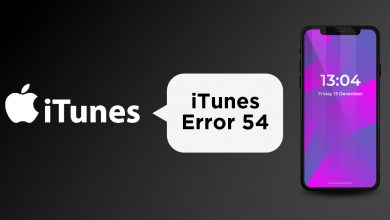Делает ли iCloud резервное копирование голосовых заметок? Как извлечь их из iCloud

[ad_1]
📱⭐
«У меня более 50 голосовых заметок, и мой iPhone настроен на резервное копирование в iCloud, однако я не вижу места, где можно получить доступ к моим голосовым заметкам. Резервные копии спрятаны где-то в iCloud?»
Голосовые заметки — удобный способ запомнить важные вещи. Их легко создавать, и они не занимают слишком много места на вашем устройстве. Поскольку иногда они могут содержать важную информацию, рекомендуется по возможности создавать резервные копии голосовых заметок. Таким образом, если вы когда-нибудь потеряете их, вы сможете просто восстановить резервную копию и получить их обратно.
Некоторые пользователи могут задаться вопросом: делает ли iCloud резервное копирование голосовых заметок? Ответ: «Да». Вы можете легко создавать резервные копии голосовых заметок в iCloud. В этой статье мы покажем вам, как найти голосовые заметки в iCloud, а также предоставим вам простой, но эффективный способ восстановить голосовые заметки из iCloud на тот случай, если вам понадобится один день. (поддерживается iOS 9 — iOS 15).
Вы также можете задаться вопросом: как восстановить голосовые заметки из резервной копии iPhone
- Как узнать, сохранены ли голосовые заметки в iCloud?
-
Как получить доступ и извлечь голосовые заметки в iCloud (поддерживается iOS 15)

- Советы по резервному копированию голосовых заметок тремя различными способами
- Резервное копирование голосовых заметок в iCloud
- Резервное копирование голосовых заметок в iCloud Drive и Notes
- Резервное копирование голосовых заметок с функциями обмена
- Часто задаваемые вопросы — вы можете знать
Как узнать, сохранены ли голосовые заметки в iCloud?
Но вот что: вы не можете напрямую просматривать голосовые заметки в iCloud. Тогда как проверить, сделал ли iCloud резервную копию моих голосовых заметок? Некоторые могут попробовать официальный способ выполнить сброс к заводским настройкам и выбрать восстановление данных из резервной копии iCloud, после чего вы сможете просмотреть голосовую заметку на iPhone. Однако это рискованно и приведет к потере данных, поскольку сброс к заводским настройкам удалит все данные на вашем устройстве. В таком случае вы можете поискать другие надежные способы доступа и извлечения голосовых заметок из iCloud, продолжайте читать.
Как получить доступ и извлечь голосовые заметки в iCloud
К счастью, есть надежный способ просмотреть и извлечь только голосовые заметки из резервной копии iCloud. Это решение представлено в виде стороннего инструмента восстановления данных, известного как iMyFone D-Back, который позволяет пользователям получать доступ к файлу резервной копии и извлекать любые данные, которые они хотят.
Ниже приведены некоторые функции, которые делают iMyFone D-Back отличным выбором.

1 000 000+ загрузок
- Просматривайте все голосовые заметки в резервных копиях iCloud и выборочно восстанавливайте их.
- Нулевой риск потери данных после восстановления голосовых заметок.
- Поддерживает восстановление более 18 типов данных iCloud.
- Совместимость с iOS 11-15.
- Нужна только учетная запись iCloud, чтобы все вернуть.


Ниже приведено простое пошаговое руководство по использованию iMyfone D-Back для просмотра и извлечения голосовых заметок из iCloud. D-Back также поддерживает извлечение WhatsApp, фотографий, контактов, сообщений и многого другого из iCloud на ваши iDevices. Перед этим вы можете загрузить бесплатную пробную версию на свой ПК/Mac.
Шаг 1: После установки программы на свой компьютер запустите ее и выберите «Восстановление из iCloud» модуль и выберите ‘Резервное копирование iCloudфункция.

Шаг 2: Вы можете выбрать два варианта в зависимости от статуса вашего iPhone.
- «iPhone в начальной настройке«: когда вы покупаете новый iPhone или после сброса настроек iPhone, они будут находиться в состоянии начальной настройки.
- «В настоящее время использует iPhone с данными«: Это может быть простое устройство или даже то, которое вы используете сейчас. Вы должны следовать инструкциям, чтобы сделать полную резервную копию вашего текущего iPhone в iTunes или iCloud, иначе в процессе установки будут удалены все ваши текущие данные.

Шаг 3: На ваших iDevices выберите ‘Восстановление из резервной копии iCloud‘ в ‘Приложения и данные‘, затем введите учетную запись iCloud, из которой вы хотите восстановить резервную копию.

Шаг 4: Выберите определенную резервную копию iCloud, которую вы хотите восстановить, и дождитесь перезагрузки.

Шаг 5: Затем вы можете следовать инструкциям на экране, чтобы настроить iDevice. Все данные, хранящиеся в выбранной резервной копии iCloud, вернутся на iPhone.

#Бонусные советы: проверяйте голосовые заметки iPhone на компьютере
Если вы не можете найти голосовые заметки на своем iPhone, вы все равно можете использовать iMyFone D-Back для помощи. На этот раз выберите ‘Восстановление с устройства iOS‘ и подключите свой iPhone к компьютеру. Выберите ‘Голосовые заметки‘ затем нажмите ‘Сканировать‘ для просмотра деталей.

Примечание
Вы также можете использовать эту программу для восстановления голосовых заметок прямо из резервной копии вашего iPhone или iTunes. Имейте чек!


Резервное копирование голосовых заметок тремя различными способами
Если вы еще не сделали резервную копию голосовых заметок на своем iPhone в iCloud или не знаете, как сделать резервную копию голосовых заметок, вы можете выполнить следующие шаги, чтобы создать их резервную копию. Это довольно легко следовать
№1. Резервное копирование голосовых заметок в iCloud
Резервное копирование голосовых заметок в iCloud довольно просто. Но у него есть ограничение: вы не можете просматривать содержимое резервной копии, если не восстановите всю резервную копию из iCloud.
Шаг 1: Откройте «Настройки» на главном экране вашего iPhone.
Шаг 2: Нажмите [your name] > iCloud и прокрутите вниз, чтобы включить параметр «Голосовые заметки».
Таким образом, iCloud будет автоматически создавать резервные копии ваших голосовых заметок каждый день, пока ваш iPhone подключен к сети Wi-Fi.
№ 2. Резервное копирование голосовых заметок в iCloud Drive и Notes
Некоторые могут посчитать iCloud Drive хорошим выбором для хранения своих данных, и вы можете использовать тот же способ для резервного копирования голосовых заметок в iCloud Drive даже в Notes.
Перейдите в приложение «Голосовые заметки», коснитесь записи и нажмите кнопку «Поделиться». Затем вы можете выбрать ‘Добавить в iCloud Drive‘ или ‘Добавить в заметки‘.
№3. Резервное копирование голосовых заметок с функциями обмена
Если восстановление голосовых заметок из резервной копии iCloud может привести к потере данных, рекомендуется использовать функцию резервного копирования через общий доступ. Голосовые заметки можно импортировать на компьютер/Mac по отдельности, отправив их по электронной почте или текстовым сообщениям. Выполните следующие действия:
- Откройте голосовые заметки и выберите голосовую заметку, которую хотите передать на компьютер.
- Нажмите на три точки и выберите «Делиться…» вариант.
- Для Mac (MacBook Air, Pro и т. д.): коснитесь значка AirDrop, как только он появится, чтобы перенести голосовую заметку в папку «Загрузки»; для компьютера с Windows (или Mac) отправьте голосовую заметку на свой адрес электронной почты, нажав на Почта значок, просто загрузите голосовую заметку в электронном письме на свой компьютер.

Бонусные советы
Поскольку вы можете вручную импортировать свои голосовые заметки на ПК только одну за другой, это означает, что импорт всех занимает много времени. Если вы хотите импортировать все голосовые заметки на компьютер одновременно, вы можете попробовать iMyFone iTransor, который позволяет экспортировать голосовые заметки и другие данные, такие как сообщения, фотографии, WhatsApp, Skype, заметки и многое другое, на компьютер только в одним щелчком мыши, или вы можете экспортировать определенные файлы, которые вы хотите компьютер. Он довольно прост в использовании, не стесняйтесь попробовать.
Часто задаваемые вопросы — вы можете знать
Q1. Как получить доступ к голосовым заметкам в icloud windows?
Войдите на icloud со своей учетной записью iCloud, затем вы можете ввести «iCloud Диск‘, чтобы найти голосовые заметки.
Q2. Где хранятся голосовые заметки на айфоне?
Вы можете найти голосовые заметки в приложении «Голосовые заметки», которое находится в папке «Утилиты» вашего iPhone. В этой папке вы можете найти любые личные заметки, личные записи, записи телефонных звонков, уроки, музыкальные идеи и многое другое, что вы записали на свой iPhone.
Q3. Синхронизируйте голосовые заметки с iTunes
Запустите iTunes на своем компьютере и подключите iPhone к компьютеру через USB-кабель. Затем нажмите «айфон‘ и выберите значок ‘Музыка‘ вариант. Выбирать ‘Синхронизировать музыку‘ и отметьте ‘Включить голосовые заметки‘ вариант. iTunes автоматически извлечет ваши голосовые заметки из iTunes и синхронизирует их с iTunes.
Резюме
Бьюсь об заклад, вы должны получить ответ на вопрос «Сохраняет ли iCloud голосовые заметки?» Способ поиска голосовых заметок в iCloud показан выше. Кроме того, мы также предоставляем решение, которое поможет вам просматривать и получать доступ к голосовым заметкам, хранящимся в iCloud. Чтобы полностью понять, успешно ли iCloud создал резервную копию ваших голосовых заметок и хочет ли извлечь файлы, вы можете использовать iMyFone D-Back для бесплатной пробной версии, это действительно может вам помочь. Если вы хотите, вы можете извлечь нужные файлы из iCloud в любое время.


[ad_2]
Заключение
В данной статье мы узнали Делает ли iCloud резервное копирование голосовых заметок? Как извлечь их из iCloud
.Пожалуйста оцените данную статью и оставьте комментарий ниже, ели у вас остались вопросы или пожелания.